详细步骤与技巧解析
在数字化时代,截图功能已成为我们日常生活和工作中不可或缺的一部分,无论是为了记录重要信息,还是为了分享有趣的内容,截图都为我们提供了极大的便利,对于使用戴尔电脑的用户来说,掌握截图技巧同样至关重要,本文将详细介绍戴尔电脑如何进行截图,并分享一些实用的截图技巧。
我们需要了解戴尔电脑上的截图快捷键,在大多数戴尔电脑上,你可以使用“PrintScreen”键来截取整个屏幕的截图,这个键通常位于键盘的右上角,靠近功能键(F1-F12)的位置,按下“PrintScreen”键后,屏幕截图将被自动保存到剪贴板中,你可以通过粘贴操作将其粘贴到任何支持图片粘贴的程序中,如Word、画图工具等。
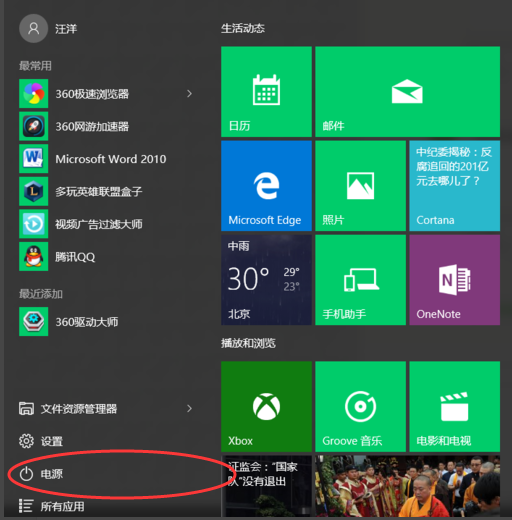
除了使用“PrintScreen”键外,戴尔电脑还提供了其他几种截图方式,你可以使用Windows自带的截图工具进行截图,这个工具可以在开始菜单的附件中找到,打开截图工具后,你可以选择“新建”按钮来截取屏幕上的任意区域,截取完成后,你可以对截图进行编辑和保存。
如果你正在使用微信或QQ等社交软件,你也可以利用这些软件内置的截图功能进行截图,在微信中,你可以在对话框中点击菜单栏中的“截图”按钮,然后使用鼠标拖拉框选需要截取的区域,在QQ中,你可以在聊天窗口中点击列表中的剪刀符号,同样使用鼠标拖拉选择截屏画面,这些社交软件的截图功能通常还提供了涂鸦、马赛克等编辑工具,方便你对截图进行进一步的处理。
除了基本的截图操作外,还有一些实用的截图技巧可以帮助你更好地利用截图功能,你可以尝试使用快捷键组合来进行截图,按下“Win+PrintScreen”组合键可以截取整个屏幕的截图,并将其自动保存到图片文件夹中,这样,你就不需要再手动粘贴截图了,按下“Alt+PrintScreen”组合键可以截取当前活动窗口的截图,这对于需要截取特定窗口内容的场景非常有用。
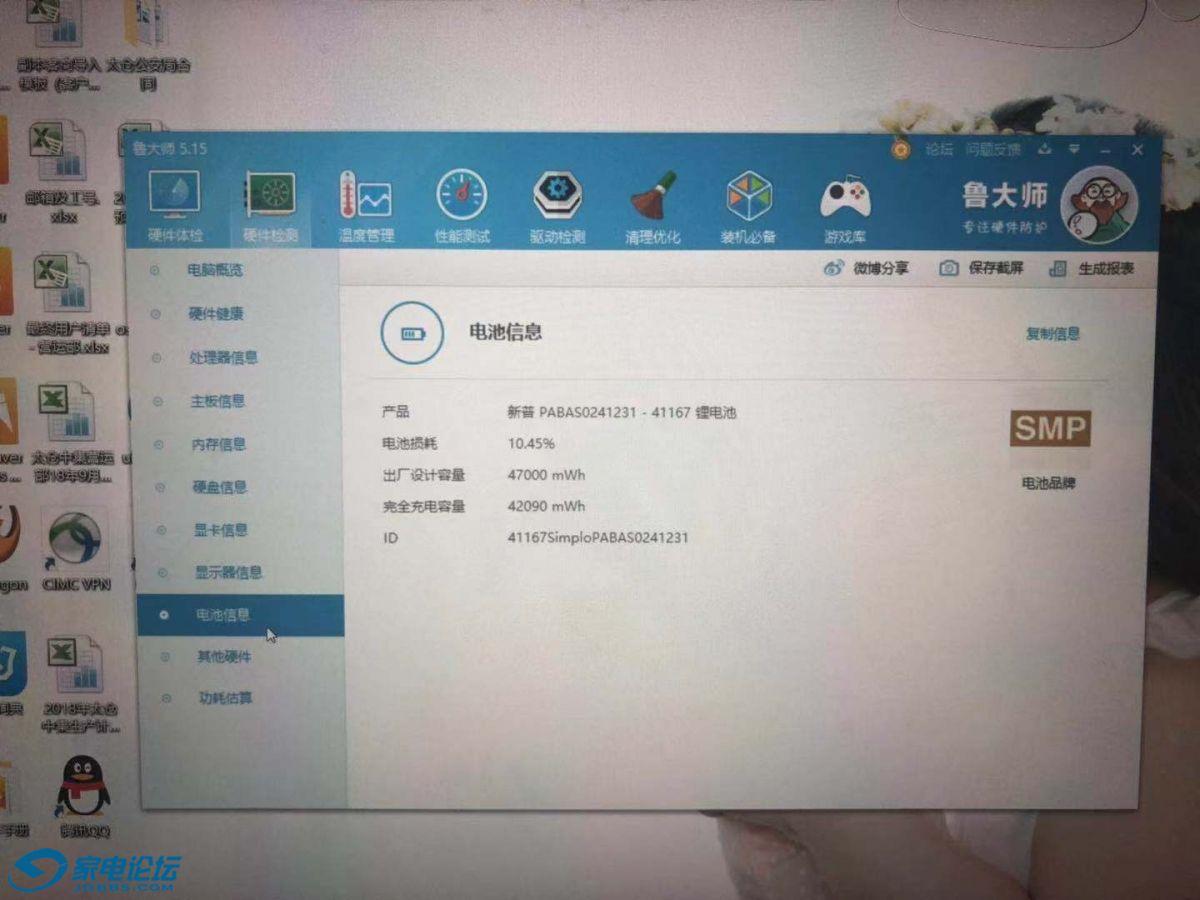
你可以利用戴尔电脑的触控板或鼠标进行截图操作,在截图工具或社交软件的截图功能中,你通常可以使用鼠标或触控板来框选截图区域,通过调整框选区域的大小和位置,你可以精确地截取需要的内容,一些截图工具还支持滚动截图功能,允许你截取长网页或长文档的全部内容。
对于需要频繁进行截图的用户来说,安装一些专业的截图软件也是一个不错的选择,这些软件通常提供了更多的截图选项和编辑功能,可以满足更高级别的截图需求,一些截图软件支持定时截图、自动保存截图等功能,可以大大提高截图效率。
我们需要注意一些截图时的注意事项,确保在截图时关闭或隐藏敏感信息,如密码、隐私内容等,对于需要分享或传播的截图,要确保其内容符合法律法规和道德规范,也要注意保护他人的隐私和权益,避免滥用截图功能。
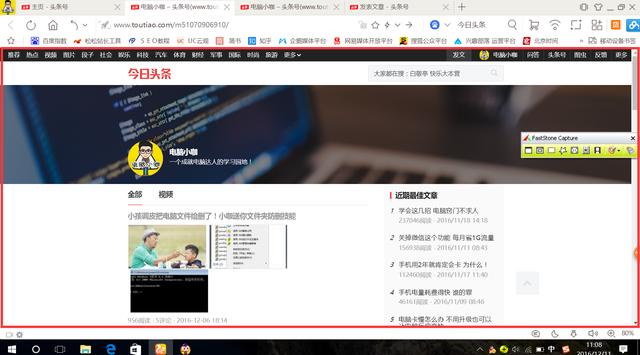
掌握戴尔电脑的截图技巧对于提高我们的工作效率和生活便利性具有重要意义,通过了解基本的截图快捷键和工具,以及掌握一些实用的截图技巧,我们可以更好地利用截图功能来记录、分享和传播信息,我们也要注意在截图时遵守相关法律法规和道德规范,确保截图行为的合法性和正当性。










发表评论